Win10系统电脑怎么如何将360浏览器设置为默认浏览器?
发布日期:2019-01-29 15:16 作者:深度技术 来源:www.shenduwin10.com
Win10系统电脑怎么如何将360浏览器设置为默认浏览器?接下来小编就跟大家说说方法,想了解的用户可以看看!
方法一:防火墙软件
1、查看电脑中是否安装了QQ电脑管家之类的软件,打开它;
2、点击【工具箱】-【浏览器保护】;
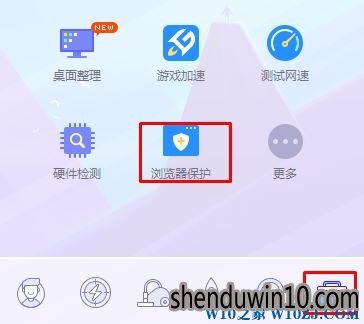
3、在默认浏览器设定下选择【360安全浏览器】,然后点击后面的小锁即可。
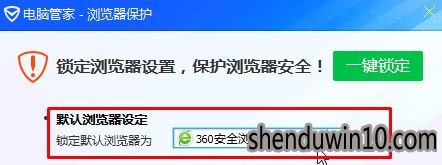
方法二:
1、按下‘【Win+I】打开设置,点击“系统”;

2、在左侧点击【默认应用】;
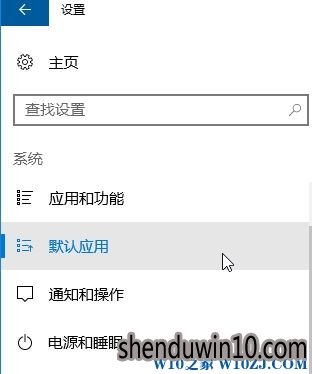
3、在右侧的【Web 浏览器】下点击当前默认浏览器,选择360安全浏览器 即可,但是电脑中安装了防火墙软件的还是推荐使用方法一,不然我们在设置的时候可能会被防火墙软件拦截!
关于Win10系统电脑怎么如何将360浏览器设置为默认浏览器?就为大家分享到这里了。希望对各位用户有帮助!
方法一:防火墙软件
1、查看电脑中是否安装了QQ电脑管家之类的软件,打开它;
2、点击【工具箱】-【浏览器保护】;
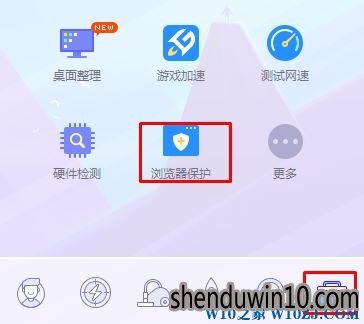
3、在默认浏览器设定下选择【360安全浏览器】,然后点击后面的小锁即可。
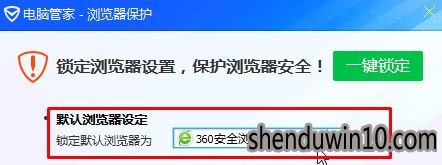
方法二:
1、按下‘【Win+I】打开设置,点击“系统”;

2、在左侧点击【默认应用】;
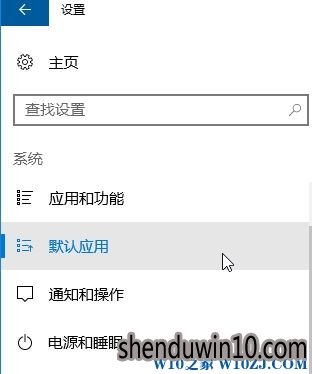
3、在右侧的【Web 浏览器】下点击当前默认浏览器,选择360安全浏览器 即可,但是电脑中安装了防火墙软件的还是推荐使用方法一,不然我们在设置的时候可能会被防火墙软件拦截!
关于Win10系统电脑怎么如何将360浏览器设置为默认浏览器?就为大家分享到这里了。希望对各位用户有帮助!
精品APP推荐
思维快车 V2.7 绿色版
清新绿色四月日历Win8主题
翼年代win8动漫主题
u老九u盘启动盘制作工具 v7.0 UEFI版
Doxillion V2.22
地板换色系统 V1.0 绿色版
EX安全卫士 V6.0.3
点聚电子印章制章软件 V6.0 绿色版
淘宝买家卖家帐号采集 V1.5.6.0
海蓝天空清爽Win8主题
风一样的女子田雨橙W8桌面
Process Hacker(查看进程软件) V2.39.124 汉化绿色版
优码计件工资软件 V9.3.8
Ghost小助手
游行变速器 V6.9 绿色版
foxy 2013 v2.0.14 中文绿色版
彩影ARP防火墙 V6.0.2 破解版
IE卸载工具 V2.10 绿色版
PC Lighthouse v2.0 绿色特别版
慵懒狗狗趴地板Win8主题
- 专题推荐
- 深度技术系统推荐
- 1深度技术Ghost Win10 X64 精选纯净版2021v03(激活版)
- 2深度技术Ghost Win10 X32增强修正版2017V01(绝对激活)
- 3深度技术Ghost Win10 x64位 完美纯净版2019年05月(无需激活)
- 4萝卜家园Windows11 体验装机版64位 2021.09
- 5深度技术Ghost Win10 X32位 完美装机版2017.09月(免激活)
- 6深度技术 Ghost Win10 32位 装机版 V2016.09(免激活)
- 7深度技术Ghost Win10 x64位 多驱动纯净版2019V08(绝对激活)
- 8深度技术 Ghost Win10 x86 装机版 2016年05月
- 9深度技术Ghost Win10 (64位) 经典装机版V2017.07月(免激活)
- 10深度技术Ghost Win10 x64位 特别纯净版v2018.01(绝对激活)
- 深度技术系统教程推荐

